So verwenden Sie den Editor zum Erstellen eines mit Datum versehenen Protokolls oder einer Journaldatei

Der Editor ist seit vielen Jahren der Standard-Texteditor von Windows, mit dem Sie einfache Textdateien erstellen und bearbeiten können. Aber wussten Sie, dass Sie mit dem Editor auch ein veraltetes Protokoll oder Journal erstellen können? Es ist sehr einfach und wir zeigen Ihnen, wie.
Öffnen Sie den Editor und geben Sie.LOGin Großbuchstaben in der ersten Zeile der neuen Textdatei ein.
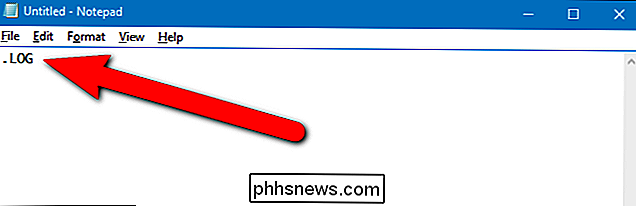
Wählen Sie "Speichern unter" aus " Menü "Datei".
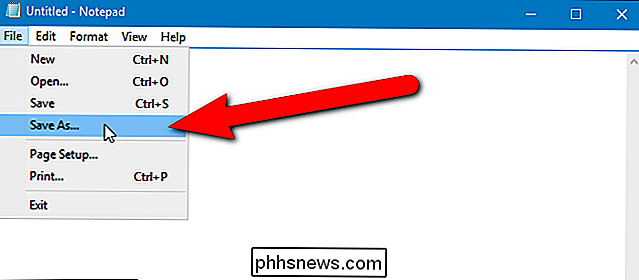
Navigieren Sie zu dem Ordner, in dem Sie Ihre Protokoll- oder Journaldatei speichern möchten. Geben Sie einen Namen für die Datei in das Feld "Dateiname" ein und klicken Sie auf "Speichern". Sie können der Datei einen beliebigen Namen geben.
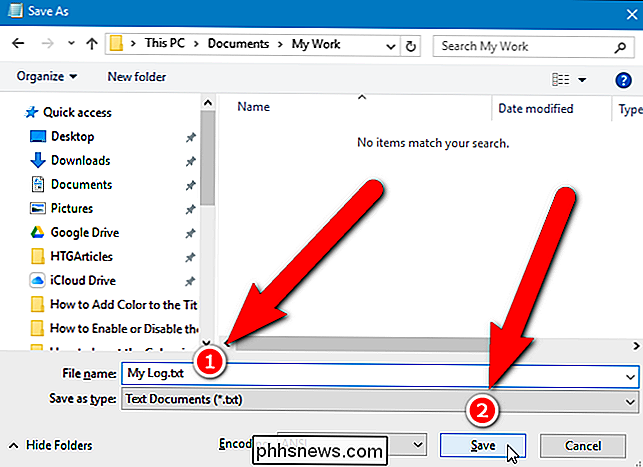
Die Uhrzeit und das Datum werden der Datei erst hinzugefügt, wenn Sie die Datei schließen und erneut öffnen. Klicken Sie dazu auf die Schaltfläche "X" in der oberen rechten Ecke des Editorfensters schließe es.
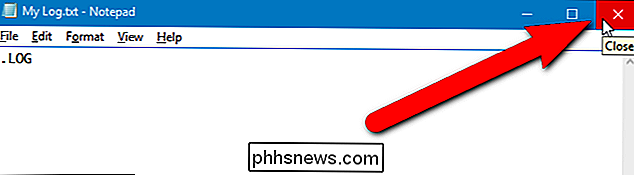
Öffne die Textdatei, die du gespeichert hast. Die Uhrzeit und das Datum werden automatisch eingegeben, und der Cursor wird auf die nächste Zeile gesetzt, damit Sie mit der Eingabe Ihres Protokolls oder Journaleintrags beginnen können. Speichern Sie die Datei, wenn Sie fertig sind, und schließen Sie den Editor.

Wenn Sie die Datei das nächste Mal öffnen, werden Uhrzeit und Datum am Ende der Datei hinzugefügt. Ihre Datei wird wie das Bild am Anfang dieses Artikels aussehen. Sie können die Datei verschieben oder umbenennen, und bei jedem Öffnen der Datei werden Datum und Uhrzeit immer noch eingefügt.

Die besten Dienstprogramme zum Anpassen von Windows 10
Windows 10 sieht an sich nicht so schlecht aus. Es hat eine moderne Schnittstelle, wo alles meist flach und bunt ist. Das Startmenü ist eine Mischung aus Windows 7 und Windows 8. Die Taskleiste ist einfach und unkompliziert. Der Desktop besteht aus deinen Icons und einem Hintergrundbild.Für die meisten Menschen sind die Standardeinstellungen gut, vor allem, weil Sie das Hintergrundbild ändern und die Farben des Startmenüs und der Taskleiste anpassen können. Für

So steuern Sie Ihren Heimkino-PC mit einer Logitech Harmony-Fernbedienung
Sie haben also eine ausgefallene neue Logitech Harmony-Fernbedienung, mit der Sie Ihr gesamtes Heimkino steuern können - aber eines Ihrer Geräte ein Heimkino-PC. Keine Sorge: Ihre Harmony kann Ihren PC auch steuern, es ist nicht sofort klar, wie das geht. Abhängig von der Fernbedienung haben Sie einige Möglichkeiten, Ihren Medien-PC zu steuern.



